cad标准图框画法共15页
- 格式:doc
- 大小:57.00 KB
- 文档页数:15
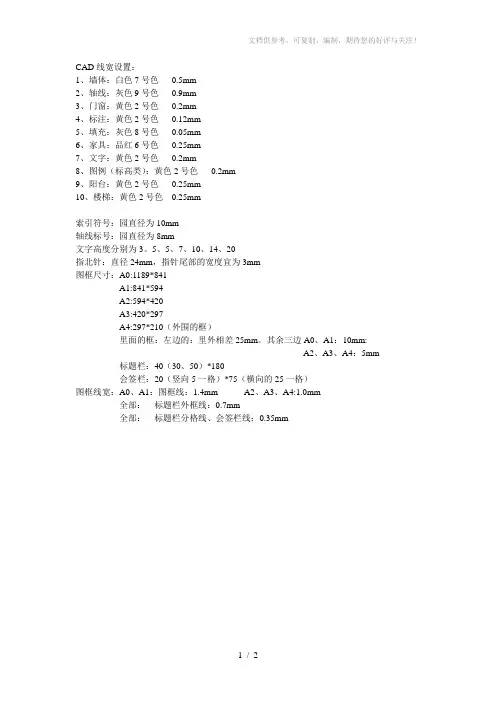
CAD线宽设置:
1、墙体:白色7号色0.5mm
2、轴线:灰色9号色0.9mm
3、门窗:黄色2号色0.2mm
4、标注:黄色2号色0.12mm
5、填充:灰色8号色0.05mm
6、家具:品红6号色0.25mm
7、文字:黄色2号色0.2mm
8、图例(标高类):黄色2号色0.2mm
9、阳台:黄色2号色0.25mm
10、楼梯:黄色2号色0.25mm
索引符号:园直径为10mm
轴线标号:园直径为8mm
文字高度分别为3。
5、5、7、10、14、20
指北针:直径24mm,指针尾部的宽度宜为3mm
图框尺寸:A0:1189*841
A1:841*594
A2:594*420
A3:420*297
A4:297*210(外围的框)
里面的框:左边的:里外相差25mm。
其余三边A0、A1:10mm:
A2、A3、A4:5mm 标题栏:40(30、50)*180
会签栏:20(竖向5一格)*75(横向的25一格)
图框线宽:A0、A1:图框线:1.4mm A2、A3、A4:1.0mm
全部:标题栏外框线:0.7mm
全部:标题栏分格线、会签栏线:0.35mm
图名说明和比例说明下的粗线线性为0.5mm。
字体样式详下表(或详制图模板):
用途字型字高(mm)高宽比项目名、图名华文细黑 5 0.7 编号、比例、日期、图号华文细黑 3 0.7 剖切索引文字gbcbig.shx 3
节点图名gbcbig.shx 8
标注文字romans.shx 3 0.7。
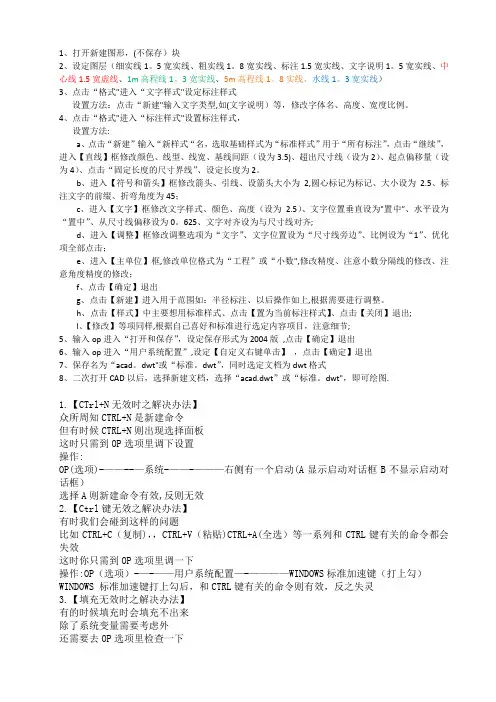
1、打开新建图形,(不保存)块2、设定图层(细实线1。
5宽实线、粗实线1。
8宽实线、标注1.5宽实线、文字说明1。
5宽实线、中心线1.5宽虚线、1m高程线1。
3宽实线、5m高程线1。
8实线、水线1。
3宽实线)3、点击“格式"进入“文字样式"设定标注样式设置方法:点击“新建"输入文字类型,如(文字说明)等,修改字体名、高度、宽度比例。
4、点击“格式"进入“标注样式"设置标注样式,设置方法:a、点击“新建”输入“新样式“名,选取基础样式为“标准样式”用于“所有标注”,点击“继续”,进入【直线】框修改颜色、线型、线宽、基线间距(设为3.5)、超出尺寸线(设为2)、起点偏移量(设为4)、点击“固定长度的尺寸界线”、设定长度为2。
b、进入【符号和箭头】框修改箭头、引线、设箭头大小为2,圆心标记为标记、大小设为2.5、标注文字的前缀、折弯角度为45;c、进入【文字】框修改文字样式、颜色、高度(设为2.5)、文字位置垂直设为"置中”、水平设为“置中”、从尺寸线偏移设为0。
625、文字对齐设为与尺寸线对齐;d、进入【调整】框修改调整选项为“文字”、文字位置设为“尺寸线旁边”、比例设为“1”、优化项全部点击;e、进入【主单位】框,修改单位格式为“工程”或“小数",修改精度、注意小数分隔线的修改、注意角度精度的修改;f、点击【确定】退出g、点击【新建】进入用于范围如:半径标注、以后操作如上,根据需要进行调整。
h、点击【样式】中主要想用标准样式、点击【置为当前标注样式】、点击【关闭】退出;l、【修改】等项同样,根据自己喜好和标准进行选定内容项目,注意细节;5、输入op进入“打开和保存”,设定保存形式为2004版,点击【确定】退出6、输入op进入“用户系统配置”,设定【自定义右键单击】,点击【确定】退出7、保存名为“acad。
dwt"或“标准。
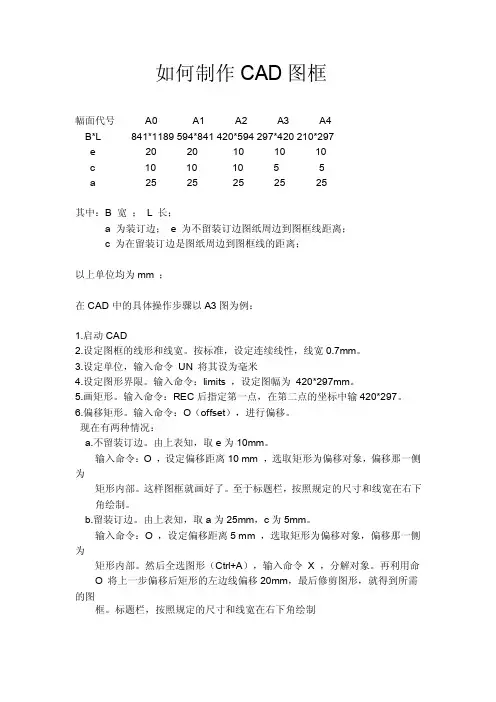
如何制作CAD图框幅面代号A0 A1 A2 A3 A4B*L 841*1189 594*841 420*594 297*420 210*297e 20 20 10 10 10c 10 10 10 5 5a 25 25 25 25 25其中:B 宽;L 长;a 为装订边;e 为不留装订边图纸周边到图框线距离;c 为在留装订边是图纸周边到图框线的距离;以上单位均为mm ;在CAD中的具体操作步骤以A3图为例:1.启动CAD2.设定图框的线形和线宽。
按标准,设定连续线性,线宽0.7mm。
3.设定单位,输入命令UN 将其设为毫米4.设定图形界限。
输入命令:limits ,设定图幅为420*297mm。
5.画矩形。
输入命令:REC后指定第一点,在第二点的坐标中输420*297。
6.偏移矩形。
输入命令:O(offset),进行偏移。
现在有两种情况:a.不留装订边。
由上表知,取e为10mm。
输入命令:O ,设定偏移距离10 mm ,选取矩形为偏移对象,偏移那一侧为矩形内部。
这样图框就画好了。
至于标题栏,按照规定的尺寸和线宽在右下角绘制。
b.留装订边。
由上表知,取a为25mm,c为5mm。
输入命令:O ,设定偏移距离5 mm ,选取矩形为偏移对象,偏移那一侧为矩形内部。
然后全选图形(Ctrl+A),输入命令X ,分解对象。
再利用命O 将上一步偏移后矩形的左边线偏移20mm,最后修剪图形,就得到所需的图框。
标题栏,按照规定的尺寸和线宽在右下角绘制干部教育培训工作总结[干部教育培训工作总结] 年干部教育培训工作,在县委的正确领导下,根据市委组织部提出的任务和要求,结合我县实际,以兴起学习贯彻“三个代表”重要思想新高潮为重点,全面启动“大教育、大培训”工作,取得了一定的成效,干部教育培训工作总结。
现总结报告如下:一、基本情况全县共有干部**人,其中中共党员**人,大学本科以上学历**人,大专学历**人,中专学历**人,高中及以下学历**人。
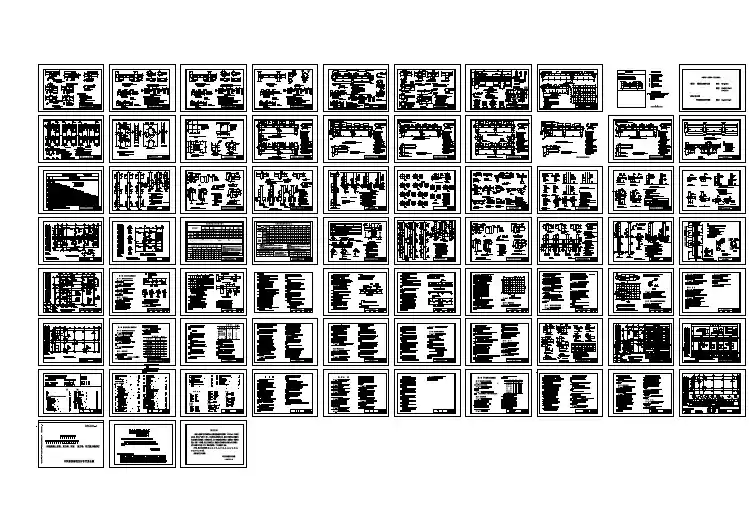
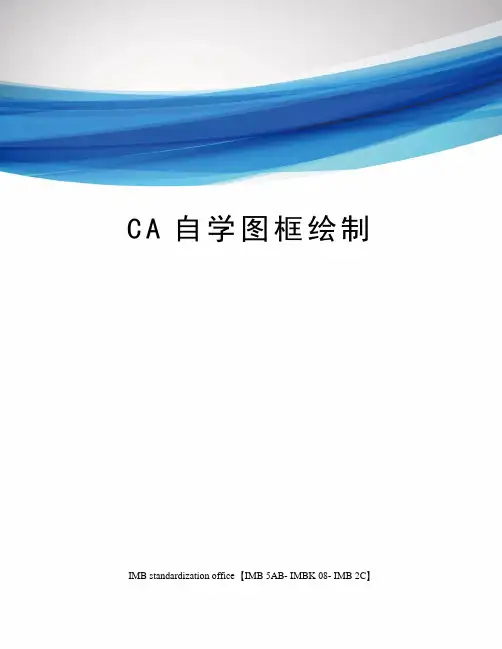
C A自学图框绘制 IMB standardization office【IMB 5AB- IMBK 08- IMB 2C】施工图的正规依本人看,应该具备这样几个要点:1。
CAD画图最基本要学会图层管理,长期发展要学会专业化的布局画法,以适应大型工装的专业绘图要求。
作为小家装的CAD施工图来讲,模型空间画图是可以满足的,但在大型工装中,你必须接触到一项更为发达的CAD技巧,即布如果你不用布局画图法,工作起来是很困难和麻烦的,如果是一套酒店十八层,每层用一张平面布置图作为基础图来讲,以此衍生的强电图,弱电图,消防系统图,空调系统图,水路图,索引图起码加起来有七八张之多。
如果这层的唯一平面布置图改了方案,即图都要改,这工程量如果你不用布局画法而是在模型空间里改的话,估计很容易出错,而且画起来相当的麻烦,当十几层的图量累且又累又容易出错。
所以要想做大型工装必须学会布局画图法,而布局画图法的最根本最基础的技术就是图层管理。
有些人是喜欢便好设置打印,其实这就是很不专业的表现了。
关于图层管理,其实说简单也简单,大家就记住一个要点,图层以图的类型为前缀起名,分粗中细即可,比如:平面-粗线,平面-面-虚线,平面-中心线,然后记住三色或者四色法。
使整个图干净清爽,打印出来又有线型粗细层次。
我这个还是现存的没有经过进一步改进的图层管理,但色号我就三色,7号白色粗线,155号兰灰色中实线,8号灰色细线,其它的一看颜色就知道是粗还是中还是细,如果你新画一个图类,比如吊顶,你就以吊顶图为前缀自行地加粗中细图层,即可,想要什么好处是灵活,便于布局画法的图层管理。
布局画法简单理解就是把要的图层在视口里打开,其它的统统关了。
这样达到叠加底图到2。
CAD图要打印好看其实就是粗中细的调控,你就记住:粗中细三个字,未来不管是公司就职还是个人发展,这三字经足以证明你一份施工图是否打印出来好看,就看线型的粗中细管理。
还有色号的简洁实用化。
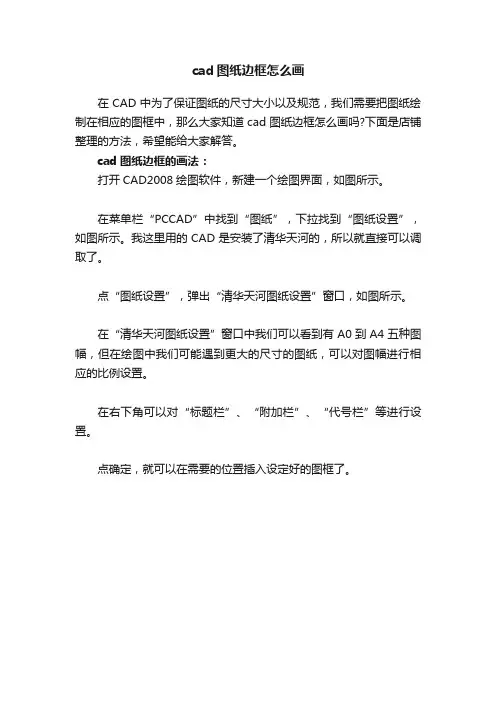
cad图纸边框怎么画
在CAD中为了保证图纸的尺寸大小以及规范,我们需要把图纸绘制在相应的图框中,那么大家知道cad图纸边框怎么画吗?下面是店铺整理的方法,希望能给大家解答。
cad图纸边框的画法:
打开CAD2008绘图软件,新建一个绘图界面,如图所示。
在菜单栏“PCCAD”中找到“图纸”,下拉找到“图纸设置”,如图所示。
我这里用的CAD是安装了清华天河的,所以就直接可以调取了。
点“图纸设置”,弹出“清华天河图纸设置”窗口,如图所示。
在“清华天河图纸设置”窗口中我们可以看到有A0到A4五种图幅,但在绘图中我们可能遇到更大的尺寸的图纸,可以对图幅进行相应的比例设置。
在右下角可以对“标题栏”、“附加栏”、“代号栏”等进行设置。
点确定,就可以在需要的位置插入设定好的图框了。
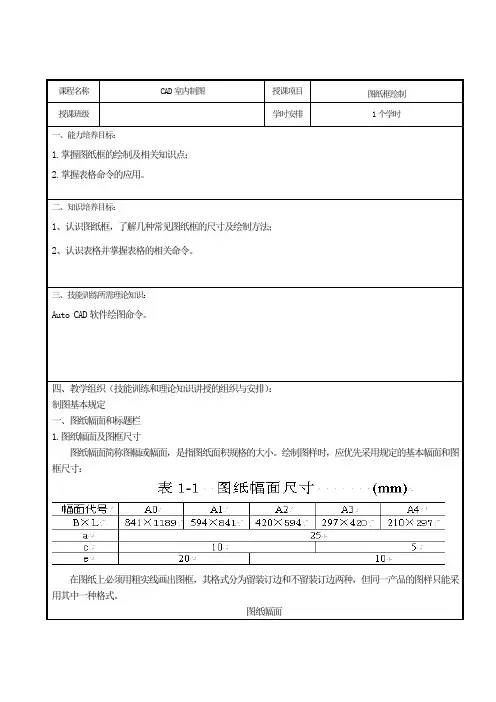
课程名称CAD室内制图授课项目图纸框绘制授课班级学时安排1个学时一、能力培养目标:1.掌握图纸框的绘制及相关知识点;2.掌握表格命令的应用。
二、知识培养目标:1、认识图纸框,了解几种常见图纸框的尺寸及绘制方法;2、认识表格并掌握表格的相关命令。
三、技能训练所需理论知识:Auto CAD软件绘图命令。
四、教学组织(技能训练和理论知识讲授的组织与安排):制图基本规定一、图纸幅面和标题栏1.图纸幅面及图框尺寸图纸幅面简称图幅或幅面,是指图纸面积规格的大小。
绘制图样时,应优先采用规定的基本幅面和图框尺寸:在图纸上必须用粗实线画出图框,其格式分为留装订边和不留装订边两种,但同一产品的图样只能采用其中一种格式。
图纸幅面说明:必要时允许将幅面的短边按其短边的整数倍加长。
图框格式及其尺寸有装订边图纸的图框格式无装订边图纸的图框格式2.标题栏每张图纸上都必须画出标题栏,标题栏的外框线用粗实线、框内格线用细实线绘制。
标题栏的格式和尺寸在国标中都有规定。
国标中规定的标题栏格式制图作业中推荐使用简化的标题栏格式标题栏应位于图纸的右下角,其底边和右边分别与图框线的底边线、右边线重合。
在此情况下,看图的方向与看标题栏的方向一致。
为了利用预先印制的图纸,允许将X型图纸的短边或Y型图纸的长边置于水平位置使用。
这时,为了明确绘图与看图时图纸的方向,应在图纸的下边对中符号处画出一个方向符号。
当标题栏的长边置于水平方向并与图纸的长边平行时,即构成X型图纸;当标题栏的长边与图纸的长边垂直时,则构成Y型图纸。
(二)、图纸框的绘制步骤以A3图为例:1.启动CAD;2.设定图框的线形和线宽。
按标准,设定连续线型,线宽0.7mm;3.设定单位,输入命令 UN 将其设为毫米;。
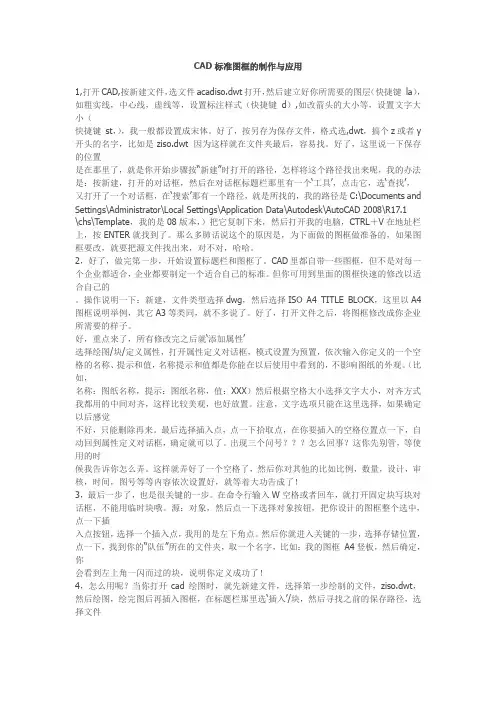
CAD标准图框的制作与应用1,打开CAD,按新建文件,选文件acadiso.dwt打开,然后建立好你所需要的图层(快捷键la),如粗实线,中心线,虚线等,设置标注样式(快捷键d),如改箭头的大小等,设置文字大小(快捷键st,),我一般都设置成宋体。
好了,按另存为保存文件,格式选,dwt,搞个z或者y 开头的名字,比如是ziso.dwt 因为这样就在文件夹最后,容易找。
好了,这里说一下保存的位置是在那里了,就是你开始步骤按“新建”时打开的路径,怎样将这个路径找出来呢,我的办法是:按新建,打开的对话框,然后在对话框标题栏那里有一个…工具‟,点击它,选…查找‟,又打开了一个对话框,在…搜索‟那有一个路径,就是所找的,我的路径是C:\Documents and Settings\Administrator\Local Settings\Application Data\Autodesk\AutoCAD 2008\R17.1\chs\Template,我的是08版本,)把它复制下来,然后打开我的电脑,CTRL+V在地址栏上,按ENTER就找到了。
那么多肺话说这个的原因是,为下面做的图框做准备的,如果图框要改,就要把源文件找出来,对不对,哈哈。
2,好了,做完第一步,开始设置标题栏和图框了。
CAD里都自带一些图框,但不是对每一个企业都适合,企业都要制定一个适合自己的标准。
但你可用到里面的图框快速的修改以适合自己的。
操作说明一下:新建,文件类型选择dwg,然后选择ISO A4 TITLE BLOCK,这里以A4图框说明举例,其它A3等类同,就不多说了。
好了,打开文件之后,将图框修改成你企业所需要的样子。
好,重点来了,所有修改完之后就…添加属性‟选择绘图/块/定义属性,打开属性定义对话框,模式设置为预置,依次输入你定义的一个空格的名称、提示和值,名称提示和值都是你能在以后使用中看到的,不影响图纸的外观。
(比如,名称:图纸名称,提示:图纸名称,值:XXX)然后根据空格大小选择文字大小,对齐方式我都用的中间对齐,这样比较美观,也好放置。
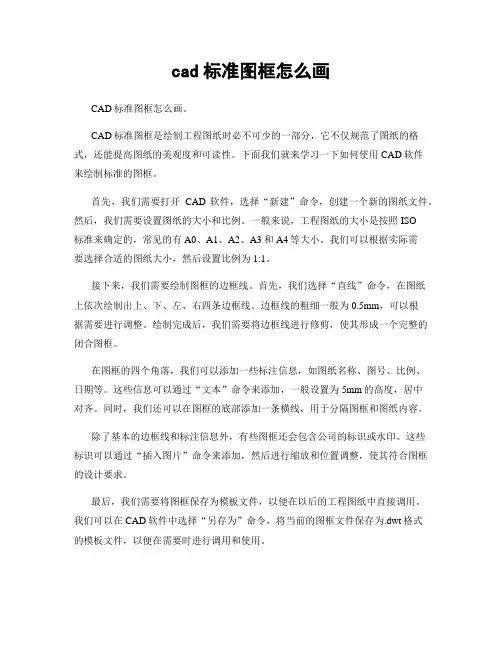
cad标准图框怎么画CAD标准图框怎么画。
CAD标准图框是绘制工程图纸时必不可少的一部分,它不仅规范了图纸的格式,还能提高图纸的美观度和可读性。
下面我们就来学习一下如何使用CAD软件来绘制标准的图框。
首先,我们需要打开CAD软件,选择“新建”命令,创建一个新的图纸文件。
然后,我们需要设置图纸的大小和比例。
一般来说,工程图纸的大小是按照ISO标准来确定的,常见的有A0、A1、A2、A3和A4等大小。
我们可以根据实际需要选择合适的图纸大小,然后设置比例为1:1。
接下来,我们需要绘制图框的边框线。
首先,我们选择“直线”命令,在图纸上依次绘制出上、下、左、右四条边框线。
边框线的粗细一般为0.5mm,可以根据需要进行调整。
绘制完成后,我们需要将边框线进行修剪,使其形成一个完整的闭合图框。
在图框的四个角落,我们可以添加一些标注信息,如图纸名称、图号、比例、日期等。
这些信息可以通过“文本”命令来添加,一般设置为5mm的高度,居中对齐。
同时,我们还可以在图框的底部添加一条横线,用于分隔图框和图纸内容。
除了基本的边框线和标注信息外,有些图框还会包含公司的标识或水印。
这些标识可以通过“插入图片”命令来添加,然后进行缩放和位置调整,使其符合图框的设计要求。
最后,我们需要将图框保存为模板文件,以便在以后的工程图纸中直接调用。
我们可以在CAD软件中选择“另存为”命令,将当前的图框文件保存为.dwt格式的模板文件,以便在需要时进行调用和使用。
通过以上的步骤,我们就可以绘制出符合标准要求的CAD图框了。
当然,不同的行业和公司可能会有不同的图框标准,我们可以根据实际情况进行相应的调整和修改。
希望以上内容能够对大家有所帮助,谢谢阅读!。
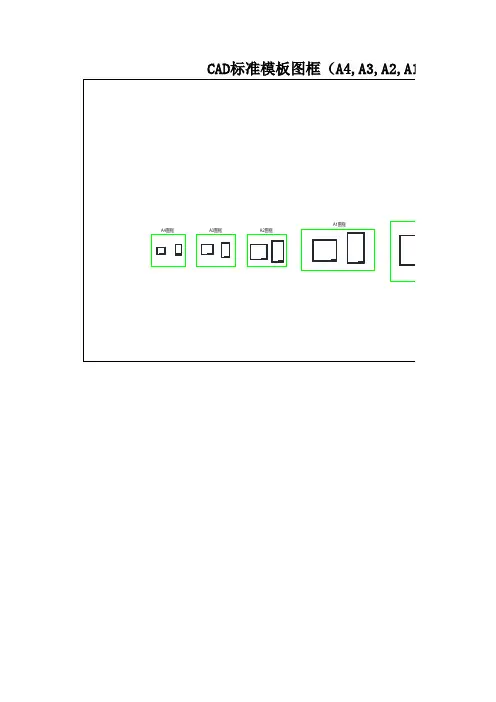

cad建立标准图框CAD建立标准图框。
在CAD绘图中,标准图框是非常重要的,它是规范绘图的基础,也是表现绘图质量的重要标志。
因此,建立标准的CAD图框是非常必要的。
下面将介绍如何在CAD软件中建立标准图框。
首先,我们需要明确标准图框的尺寸。
一般来说,A4纸张的标准图框尺寸为210mm×297mm,A3纸张的标准图框尺寸为297mm×420mm。
在CAD软件中,我们可以根据这些尺寸来设置我们的图框大小。
在新建图纸时,选择对应的纸张尺寸,然后设置边界和标题栏的大小,以及图框中的内容布局。
其次,我们需要在图框中设置标准的图纸布局。
图框的上部通常包括图纸名称、图号、版本、日期等信息,这些信息需要根据实际情况进行填写。
在CAD软件中,我们可以通过插入文本框的方式来设置这些信息,同时还可以设置好字体、字号、对齐方式等格式。
然后,我们需要在图框中设置标准的注释框。
注释框通常用于标注图纸的重要信息,比如图纸的比例、制图人员、审核人员等。
在CAD软件中,我们可以通过插入表格的方式来设置注释框,然后根据需要填写相应的信息。
接着,我们需要在图框中设置标准的边框线和标题栏。
边框线通常用于界定图纸的范围,而标题栏则用于显示图纸的名称和图号。
在CAD软件中,我们可以通过绘制线条的方式来设置边框线,同时可以通过插入文本框的方式来设置标题栏。
最后,我们需要保存好我们建立的标准图框。
在CAD软件中,我们可以将建立好的图框保存为模板文件,以便在以后的绘图中直接调用。
这样可以提高工作效率,同时也可以确保图框的一致性和规范性。
总之,建立标准的CAD图框是非常重要的,它可以规范绘图,提高工作效率,同时也可以提升绘图质量。
通过以上的介绍,相信大家已经对如何在CAD软件中建立标准图框有了一定的了解,希望大家在实际工作中能够根据这些方法来建立规范的图框,提升绘图水平,提高工作效率。
cad标准图框绘制CAD标准图框绘制。
CAD标准图框是工程绘图中非常重要的一部分,它不仅能够规范工程图纸的格式,还可以提高工程图纸的可读性和美观性。
因此,正确绘制CAD标准图框对于工程设计人员来说至关重要。
下面将介绍如何绘制CAD标准图框。
首先,我们需要确定绘制CAD标准图框的纸张尺寸。
通常情况下,工程图纸的尺寸有A0、A1、A2、A3、A4等多种,我们需要根据实际需求选择合适的纸张尺寸。
在确定了纸张尺寸之后,我们可以开始绘制CAD标准图框的外框线,一般来说,外框线的宽度应该为1mm。
其次,我们需要在CAD软件中创建图层。
通常情况下,我们需要创建图框、标题栏、图框内容、注释、视图等多个图层,以便于后续的绘制和编辑。
在创建图层之后,我们需要设置每个图层的线型、线宽、颜色等属性,以确保绘制出的CAD标准图框符合要求。
接着,我们可以开始绘制CAD标准图框的内容。
首先是标题栏,标题栏通常包括工程名称、图号、比例、日期、设计人员、审核人员、审定人员等信息。
在绘制标题栏时,我们需要注意文字的字体、字号、对齐方式等,以确保标题栏的整洁和美观。
其次是图框内容,图框内容通常包括图纸名称、比例尺、图幅尺寸、图幅比例、图幅编号等信息。
在绘制图框内容时,我们需要根据实际需求确定内容的位置和格式,以确保图框内容的清晰和规范。
最后,我们需要添加注释和视图。
注释通常包括图纸修改记录、特殊说明、技术要求等信息。
在添加注释时,我们需要根据实际情况确定注释的内容和格式,以确保注释的完整和准确。
视图通常包括主视图、剖视图、局部放大图等内容。
在添加视图时,我们需要根据实际需要确定视图的位置和比例,以确保视图的清晰和合理。
综上所述,正确绘制CAD标准图框是工程设计中必不可少的一环。
通过合理的纸张选择、图层设置、内容绘制和注释添加,我们可以绘制出符合规范的CAD 标准图框,提高工程图纸的质量和可读性。
希望以上内容对大家有所帮助,谢谢阅读!。
CAD 完整图框制作一.首先了解CAD的图框尺寸宽*长A0 841 1189A1 594 841A2 420 594A3 297 420A4 210 297二.自行绘制图框,其大小最好根据纸张的尺寸来决定,并保留适当的边界,建议A3及A4纸保留10个单位的边界,A0,A1,A2保留15单位的边间。
未来方便打印和装夹。
例如A4的纸210*297,画一个如此的矩形,向内偏移10即可.三.如图绘制图1.1图1.1线宽,粗线用0.5,细线用0.25四. 文字输入1.先设置文字字体和大小快捷键ST选择汉字样式仿宋-GB2321字体高度3.52.快捷键DT(文字输入)敲击空格选取图形左下的点,然后旋转角为0 敲击空格输入文字“工艺”调整文字位置如图1.2图1.23.复制粘贴按ctrl+shift+c 选取左下角为基准点选“工艺”为对象按ctrl+v 粘贴(如果不行可以按ctrl+shift+v)如图1.3图1.34.调整文字位置和双击改文字文字大小如何改右键文字选着特征在对话框里更改文字高度即可结果如图1.4图1.4打括号的文字在实际中是不需要的所以直接把有括号的文字去掉如图1.5图1.5五. 定义属性和创建块1.选取菜单栏—绘图—块—定义属性.拾取点选小框的左下如图1.6图1.6对正选左下,文字样式选宋体在标记框里填“工艺”提示框里填“工艺签名”确定调整文字位置.结果如图1.7图1.7然后选取“工艺”复制粘贴成如图1.7图1.7双击姓名更改文字标注和提示例如更改设计部分的名称“工艺”双击后改标记栏填“设计”,提示栏填“设计签名”设计后面第二个“工艺”双击后改标记栏填“年月日”,提示栏填“设计时间”确定。
结果如图1.8图1.8然后依次按图1.9更改图1.9改完结果如图2.0图2.02.创建块选取菜单栏—绘图—块—创建名称栏“标题栏”,拾取点选右下角,对象选择这个方框,确定。
弹出对话框这个图框可以不填直接确定如图2.1图2.1六.然后插入块选择标题栏在已经画好的图框中选着右下角点击如图2.2然后可以输入你想填的信息或者空在那里以后用直接粘贴复制过去大功告成!!!。
CAD正确绘制标准图框步骤方法,设计院老师傅也不一定会!
CAD绘图之前,首先需要根据实际需求确定使用的图框。
有了图框之后,才可以在图框范围内绘图、打印。
这些图框一般保存在一个CAD模板文件中,方便以后使用。
本教程以绘制A4图框为例(常用的A4书籍装订为例,A4纸竖着放,装订线在纸张右侧)。
1、首先需要知道常用纸张尺寸的国家标准,下图列出了A0,A1,A2,A3,A4的国标。
图纸一般是需要预留装订边的,表格中的留白2指的就是在预留装订边时,图纸区域和图框的距离。
2、我们开始绘制A4图框,首先打开CAD,新建空白文件。
点击菜单中的格式->单位,设置经度为“0”,单位为“毫米”,设置完毕后点击确定。
3、打开图层管理器,一个图框图层。
(图框单独一个图层,方便管理);
4、在绘图里面选择矩形,或者输入指令REC,画一个长度为297mm,宽度为210mm的矩形。
5、接着绘制图纸区域,按标准预留装订线的情况,图纸区域距图框为5mm。
使用偏移指令:o ,将绘制的矩形向内偏移5mm。
然后调整内侧矩形的左边框,所的左边框距离左图框为25mm。
6、选定外边框,右击设置属性,把线型设置为线性,线框0.7mm。
内边框(图纸区域)根据情况设置线型,线框可以设置的大一点,更加明显,美观。
7、接下来绘制标题栏,这里没有统一的规范,一般根据实际情况设置。
标题一般需要包含:公司名称,图纸名称,图纸编号,图例,图纸单位,日期,设计人等信息。
8、最终效果如图。
绘制好的各种图框,可以保存在一个模板文件中,也可以保存为块使用。
cad图纸的图框怎样绘制
边框绘制好了就可以用在cad图纸中,这就是图框的基本绘制。
接下来就是店铺精心整理的一些关于cad图纸的图框怎样绘制的相关资料,供你参考。
cad图纸的图框绘制的方法
如图,这是一个CAD图框的参数部分,制做起来很简单
制做前先算各行各列的行距和列距,一般是根据实际要求和美观来制作,这里只是演示,就直接测出需要的尺寸
然后绘制图框,大图框用矩形工具,多条长度间距相同线段用阵列工具,其它线段建议用偏移工具来做
然后填充文字,注意文字的大小间距以及对齐(本人电脑安装的是04版,对齐比较麻烦,高版本对齐很简单);
剩下的所用步骤一样,多注意对齐排列好了。
cad标准图框画法.txt我退化了,到现在我还不会游泳,要知道在我出生之前,我绝对是游的最快的那个可以用横幅的。
画法你可以直接画成竖的然后旋转90度,标题栏还是要放在右下角的。
如果直接画横的,步骤:点击绘制矩形命令(或输入命令rec)--》在屏幕上随便点击一点--》输入D--》空格--》输入297回车,在输入210回车--》鼠标左键点击屏幕。
结束了,这就是一张标准A4纸的框了,里面的图框是各边向内偏移10,会签栏侧偏移25,标题栏和会签栏的样子就看你的需要来画了没有固定格式。
CAD制图标准参考(设计院的大图)看一下正规设计院内部的制图标准。
中国建筑设计研究院(上海);上海中森建筑与工程设计顾问有限公司的内部标准。
一、建筑制图标准CAD制图标准第一章总则第1.0.1条为规范我院CAD制图标准,解决计算机资源共享问题,提高设计效率,特制定本规定,各专业可另规定与本专业有关的细则。
第1.0.2条本规定适用于所有使用中国建筑设计研究院(上海);上海中森建筑与工程设计顾问有限公司的图签,并以CAD方式制图的所有方案、初步设计、施工图阶段的设计图纸。
第1.0.3条本标准引用下列标准中的部分条文。
1.房屋建筑CAD制图统一规则 GB/T 18122-20002.CAD工程制图规则 GB/T 18229-20003.房屋建筑制图统一标准 GB/T 50001-20194.建筑制图标准 GB/T 50104-20195.建筑结构制图标准 GB/T 50105-20196.混凝土结构施工图平面表示方法制图规则和构造详图 03G101-17.给水排水制图标准 GB/T 50106-20198.采暖通风与空气调节制图标准 GB/T 50114-20199.电气制图 GB4728.1-8510.住宅弱电设计标准图 DBJT08-97-201911.住宅建筑信息通讯设计安装图 DBJT08-96-2019第二章基本设置要求第2.0.1条图框图框采用竖版形式。
1.图幅与格式幅面代号A0 A1 A2 A3 A4宽度╳长度 841╳1189 594╳841 420╳594 297╳420210╳297图框边距C 10 5A0以及A1图框允许加长,但必须按基本幅面的长边(L)成1/4倍增加,不可随意加长。
其余图幅图纸均不允许加长。
每个工程图纸目录和修改通知单采用A4,其余应尽量采用A1图幅。
每项工程图幅应统一,如采用一种图幅确有困难,一个子项工程图幅不得超过二种。
2.标题栏中国建筑设计研究院(上海);上海中森建筑与工程设计顾问有限公司的图框统一格式已制成标准图块。
标准图框中具备更改区、签字区、名称及代号区组成的标题栏,格式符合规范要求,并作为统一标识不得修改。
3.文件名各专业图纸文件名应设“专业代码图纸流水号”引导。
编号从01,02,03至n,修改次数从A,B,C至Z。
专业名称初步设计图纸专业代码施工图图纸专业代码修改图纸专业代码建筑 J-01~n JS-01~n JS-01~n-A~Z结构 G-01~n GS-01~n GS-01~n-A~Z给排水 S-01~n SS-01~n SS-01~n-A~Z采暖通风空气调节 Se-01~n SeS-01~n SeS-01~n-A~Z电气 D-01~n DS-01~n DS-01~n-A~Z弱电 DX-01~n DXS-01~n DXS-01~n-A~Z动力 M-01~n MS-01~n MS-01~n-A~Z4.调用标准图框存放于网络系统“ \\Mainserver\归档盘\2019版中国院统一技术措施”便于随时调用。
第2.0.2条比例种类比例原值比例 1:1常规缩小比例 1:1 1:5 1:10 1:20 1:50 1:100 1:150 1:200 1:500 1:1000必要时缩小比例 1:3 1:4 1:6 1:15 1:25 1:30 1:40 1:60 1:80 1:250 1:300 1:400 1:600第2.0.3条字体1.中国建筑设计研究院(上海);上海中森建筑与工程设计顾问有限公司的红色图框已制成标准图块,任何人不得擅自修改;白色字为可修改字体,汉字统一选用黑体,字高为300mm,高宽比1;数字及英文统一选用HZHT,字高为300mm,高宽比0.8;竖向引注框内各专业如对本图纸有注明,字体统一选用宋体,字高为300mm,高宽比1。
2.图纸名称字体统一选用黑体,中文字高600mm,高宽比0.8,数字字高500,高宽比0.8;数字与中文图名下粗横线平齐。
3.图纸中图面表达部分:3.1.设计说明,材料做法表等以文字为主的图纸中:标题字体统一选用黑体,字高600mm,高宽比0.8;建筑及设备专业其它内容选用宋体,字高350—500,高宽比1;结构专业其它内容选用JD.SHX+DING.SHX,字高350—500。
3.2.其他字体控制详下表(建筑专业)字型字体文件宽高比字高(mm)备注HZ ROS.SHX+HZTXT.SHX 0.8 300 图中小索引,文字说明HZHT1 WINDOWS黑体 0.7 600 图名,户型名称ROMAND ROMAND.SHX 0.6 220~250 门窗编号HZ HZTXT.SHX 0.8 500 房间名称ROMANS ROMANS.SHX 0.7 300 外部尺寸ROMANS ROMANS.SHX 0.8 220~250 内部尺寸COMPLEX COMPLEX.SHX 0.8 以天正软件自动生成为准轴号注:除特殊说明外,中英文及数字同时存在时,西文与中文字体的比例为:字宽方向0.6,字高方向0.8。
第2.0.4条图线1. 基本线型名称基本线型形式线宽 AUTOCADR14中对应名称和命令特细实线0.12b cntinuous(line)细实线0.2b cntinuous(line)中实线0.3b cntinuous(line)粗实线0.5b cntinuous(line)特粗实线0.6b cntinuous(line)特细虚线0.12b dash细虚线0.2b dash中虚线0.3b dash粗虚线0.5b dash特粗虚线0.6 b dash细单点划线0.2b dash粗单点划线0.5b dash长点划线0.2b dote双点划线0.2b2.线型构造各项线型构造均有严格规定,常用LTSCALE控制,比例为输图比例1000。
第2.0.5条施工图图层管理建筑层名解释线型颜色笔宽DOTE 轴线 dote 10 0.15 AXIS 轴标 continuous 1/7 0.15/0.3 WALL 墙 continuous 2 0.55 COLUMN 柱/剪力墙 continuous 3 0.4SD 柱/剪力墙填充 continuous 252 0.2(灰度60% )LINE 看线 continuous 1WINDOW 门窗 continuous 4MC 门窗编号 continuous 6BALCONY 阳台 continuous 6STAIR 楼梯 continuous 4洁具/LVR 洁具/橱具 continuous 1 0.15家具/FUR 家具 253 0.15(灰度30% )PUB-DIM 标高/图名标注1/7 0.15/0.25PUB-DIM1 公共标注 1/7内部尺寸/PUB-DIM2 细节标注 1/7PUB-HATCH 公共填充 8 0.15瓦坡屋顶填充 5 0.15PUB-TEXT 索引文字说明 1/7 0.15/0.25房间名称房间名称 7 0.25E-OUTLINE 立面大轮廓 2 0.55E-WALL 立面轮廓(转折线) 7 0.4E-Window 立面窗 4 0.3HIDDEN 虚线 hidden 4 0.2HOLE 留洞 continuous 4 0.2其它 continuous 4 0.2结构层名解释线型颜色颜色(GS线宽)<G线宽>Sbeam-s 实线梁 continuous 兰色青色(0.15)<0.13>Sbeam-x 虚线梁 dash 兰色青色(0.15) <0.13>Scolumn-s 实线柱 continuous 黄色黄色(0.30) <0.25>Scolumn-x 虚线柱 dash 黄色黄色(0.30) <0.25>Swall-s 实线墙 Continuous 黄色黄色(0.30) <0.25>Swall-x 虚线墙 dash 黄色黄色(0.30) <0.25>Srein 钢筋 Continuous 品红紫色(0.45) <0.30>Saz 暗柱边线 dash 蓝色蓝色(0.20) <0.15>SLbh 梁编号 continuous 黄色绿色(0.30) <0.15>Stc 填充 continuous 252 252(灰度)SLb 梁配筋标注 continuous 白色蓝色(0.20) <0.15>同建筑轴线 dote 红色红色(0.10) <0.10>Sccx 尺寸线 continuous 绿色红色(0.10) <0.10>SText 说明文字 continuous 白色白色(0.20) <0.15>给排水层名解释线型颜色笔宽0s-污水管污水管 4 0.650s-给水管给水管 3 0.500s-消火栓管消火栓管 2 0.500s-喷淋管喷淋管 3 0.500s-水标注水标注 2 0.250s-管配件管配件 7 0.250s-水留洞水留洞 7 0.250s-文字说明文字说明 1 0.350s建筑建筑底图 continuous 2 0.18采暖通风空气调节层名解释线型颜色1n-duct 空调风管 continuous cyan1n-HS 空调回水 dash 紫色1n-GS 空调供水 continuous cyan1N-NS 空调凝结水管 center 黄色1N-SB 空调设备 center 红色1N-MQ 煤气 continuous cyan电气层名解释线型颜色Ebpm 电气设备 continuous greenEline 电气布线 continuous yellowExtt 电气系统 continuous green通讯层名解释线型颜色Tcabl 通讯布线 continuous cranTeqpm 通讯设备 continuous greenTxtt 通讯系统图 continuous green第2.0.6条图纸目录上海地区单出图纸目录,其他地区目录位于总说明中。
第三章基本画法第3.0.1条尺寸标注1.同一工程图中一般只采用-DIMX箭头的形式,箭头大小为 1.尺寸线Demension Line之Extension为300mm,Extension Line 之Extension为250mm.2.平面图中的三道尺寸线:第一道为门窗洞口与墙体的标注;第二道为轴线标注,附带端部墙体的厚度;第三道为外包尺寸。